大家可能会有这样的担心就是在Excel工作薄编辑完之后发给其他用户看的时候被他人无意之间修改了,这样的情况我们都不希望它发生吧。经研究发现个不错的小技巧就是在双方都使用Excel 2007或Excel 2010的情况下,可以将工作簿标记为最终状态,这样用户在打开工作薄时会发现功能区中的编辑命令都是不可用的,这样就不怕用户在工作表中随意修改了。需要注意的是Excel 2003中没有“标记为最终状态”这一功能也就意味着在Excel2003中打开的任何标记为最终状态的工作簿都会失效。下面针对Excel 2007和Excel 2010给出详细的设置方法,感兴趣的朋友不妨参考下,希望对大家有所帮助。
Excel 2007:
单击“Office按钮→准备→标记为最终状态”,Excel会弹出两次对话框,分别单击“确定”。
在Excel 2007中打开已标记为最终状态的工作簿后,在状态栏中会显示一个“标记为最终状态”的图标。
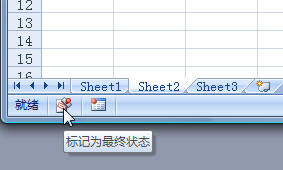
“标记为最终状态”并非一项安全功能,因为用户可以随时取消该标记并对工作簿进行编辑。要取消最终状态重新开始对工作簿进行编辑,单击“Office按钮→准备→标记为最终状态”即可。
Excel 2010:
单击“文件→信息→保护工作簿→标记为最终状态”,在两次弹出的对话框中单击“确定”。
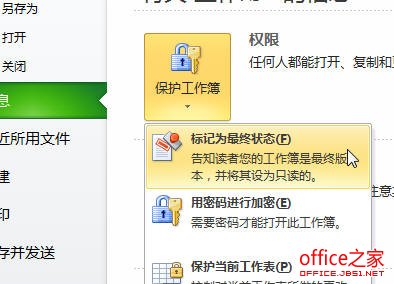
在Excel 2010中打开已标记为最终状态的工作簿后,除了在状态栏中会显示一个“标记为最终状态”的图标,还会显示“标记为最终版本”的提示信息。单击“仍然编辑”按钮即可继续进行编辑。
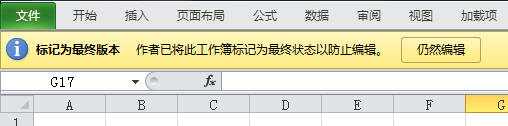
如果关闭了该提示信息,再次单击“文件→信息→保护工作簿→标记为最终状态”也可启用编辑。
值得一提的是,由于Excel 2003没有“标记为最终状态”这一功能,因而在Excel 2003中打开在Excel 2007/2010中标记为最终状态的工作簿,该功能会失去意义。





